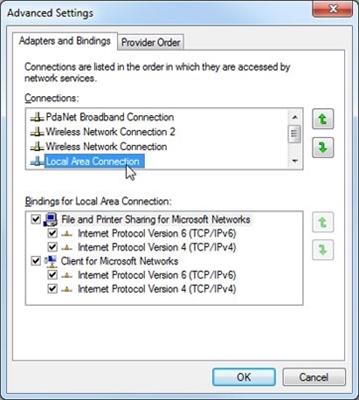Veel üks artikkel sellel populaarsel teemal. Tõenäoliselt tundsid kõik, kes kontrollisid ühenduse kiirust oma WiFi-võrgu kaudu, huvi, miks see on nii madal, miks ruuter kiirust kärpib ja kuidas Interneti-ühendust suurendada. Olen juba peaaegu kõigile neile küsimustele artiklis vastanud: Interneti-kiirus on Wi-Fi-s väiksem. Miks ruuter kiirust vähendab? Ja selles artiklis räägime sellest, kuidas suurendada Interneti-kiirust WiFi-võrgu kaudu. Ja nii palju kui võimalik.
Kogu probleem on see, et kui ühendame kaabli (Interneti-teenuse pakkujalt või isegi ruuterilt) otse arvutisse, saame tavaliselt kiiruseks 80–100 Mbit / s (kui teil on 100 Mbit / s tariif) ja kui ühendate Wi-Fi kaudu -Fi juba sama õnnelik. Võib-olla isegi 20 Mbps või isegi vähem. Kui teie ruuter pole kõige odavam, on kiirus umbes 50–60 Mbps. Kuid kõik sõltub konkreetsest juhtumist. Ja üldiselt ei sõltu ruuteri traadita võrgu kaudu antav kiirus mitte ainult ruuterist endast. Seal on palju erinevaid tegureid, millest kirjutan allpool käesolevas artiklis.
Eraldi tahan kirjutada paar sõna traadita võrgu maksimaalsest kiirusest, mis on märgitud teie ruuteri kasti või spetsifikatsioonidesse. Paljud on sellest küsimusest huvitatud. 150 Mbps, 300 Mbps, see on teoreetiliselt maksimaalne kiirus, mille ruuter suudab anda. Muidugi ei saavutata sellist kiirust tavapärastes tingimustes. Ja see on okei, see ei tähenda, et teil oleks halb ruuter.
Miks on WiFi kiirus WiFi-s väiksem?
Ma arvan, et nõustute sellega, et traadita ühendus pole nii stabiilne kui traadiga. Ja mis iganes see ka ei olnud, kaabliühendus on alati olnud ja saab olema kõige stabiilsem ja usaldusväärsem.
Kui Interneti-kaabel on otse arvutiga ühendatud, on otseühendus pakkuja seadmetega. Kui me ruuteri installime, haldab see seda ühendust juba. Ruuter kontrollib voogu, levitab Internetti teistele seadmetele jne. Seetõttu langeb ruuteri kaudu ühenduse loomisel kiirus. Ja eriti siis, kui on ühendatud WiFi-võrgu kaudu.
See, kui palju ruuter kiirust kärpib, sõltub peamiselt selle ruuteri võimsusest. Mida võimsam on ruuter, seda kiiremini suudab see teavet töödelda ja sellel on suurem maksimaalse kiiruse voog. Ja mida võimsam on ruuter, seda kallim see on. Ja uskuge mind, 20-dollarise seadme ja 200-dollarise vahel on vahe. Vastasel juhul poleks kallist ruuterit lihtsalt olemas. Keegi neid ei ostaks ega teeks.
Saime teada, miks ruuter kiirust vähendab, ja nüüd uurime lähemalt mõningaid viise, kuidas saate WiFi-võrgu kaudu kiirust suurendada. Vähemalt võite proovida.
Mõned näpunäited WiFi-kiiruse suurendamiseks
Enne millegi tegemist oleks hea ühendada Internet otse arvutiga ja kontrollida kiirust. Saate seda kontrollida aadressil http://www.speedtest.net. Sellel teemal on eraldi artikkel, mida saab vaadata siit.
Kui teie tariifimäär on näiteks kuni 20 Mbps, ei saa te enam sellest välja pressida. Seetõttu mõõdame kiirust otseühendusega, seejärel üle WiFi-võrgu. Saame teada, kui palju meie ruuter kiirust kärpib. Ja ometi saate kontrollida erinevatest seadmetest, mille ühendate WiFi kaudu. Kuna kiirus sõltub ka seadmest, mille me ühendame.
1 Alustame kõige töömeetodist (minu arvates). Otsige tasuta WiFi-võrgukanalit ja asendage see ruuteri seadetes... Kui teie seadmed näevad paljusid muid WiFi-võrke, võivad kõik need võrgud häirida teie traadita võrku. Ja seetõttu kannatab ühenduse kiirus sageli.
Seetõttu võite proovida määrata kõige rohkem tasuta kanalit ja määrata see ruuteri seadetes. Sel teemal on väga üksikasjalik artikkel: https://help-wifi.com/sovety-po-nastrojke/kak-najti-svobodnyj-wi-fi-kanal-i-smenit-kanal-na-routere/. Samuti näitab see, kuidas kanalit muuta erinevate ruuterite seadetes. Siin on näide TP-LINKist:

Siin peate katsetama, proovima erinevaid võimalusi. Ja kui teil on juba staatiline kanal, siis määrake Automaatne.
2WiFi 5 GHz... Kui teil on palju naabervõrke ja palju häireid, mis mõjutavad kiirust, siis on parim võimalus minna üle versioonile Wi-Fi 5 GHz. Osta ruuter, mis toetab WiFi-võrgu levitamist sagedusel 5 GHz. Seal on kiirus kindlasti suurem. Kirjutasin hiljuti ühest sellisest ruuterist: Tp-Link Archer C20i. Kuid on üks hoiatus, mitte kõik seadmed ei toeta 5 GHz võrku.

Uued telefonid, tahvelarvutid, sülearvutid, mis on juba müügil, tõenäoliselt on neil juba uuel sagedusel WiFi-võrkude tugi. Kuid vanemad seadmed seda ei toeta. Seda saab omaduste põhjal hõlpsasti õppida. Kuid see pole probleem, kuna kõik kaheribalised ruuterid edastavad traadita võrku sagedusel 2,4 GHz. Nii saavad vanemad kliendid sellega ühendust luua.
Lisaks sellele, et 5GHz võrk on nüüd peaaegu täielikult häirevaba, on ka 802.11ac standardi kohaselt kiirus suurem kui 802.11n. Kui 2,4 GHz juures on maksimaalne kiirus 300 Mbps, siis 5 GHz juures on see juba 433 Mbps (Tp-Link Archer C20i puhul).
3Traadita adapteri draiver. See meetod sobib ainult arvutite ja sülearvutite jaoks. Nagu ma eespool kirjutasin, sõltub kiirus ka teie arvutisse installitud WiFi-vastuvõtjast. Traadita võrgus on kiirus alati võrdne kõige aeglasema seadmega. Ükskõik, mis võimas ruuter teil on, aga kui teie sülearvutis on vana WiFi-adapter, mis isegi ei toeta režiimi 802.11n, siis me ei näe ühtegi suurt kiirust.
Sülearvuti WiFi-adapteri vahetamine on muidugi problemaatiline. Kuid võite proovida selle adapteri draiverit värskendada. Võib-olla on juba välja antud uus versioon koos erinevate täiustustega ja pärast värskendust saame kiiruse kasvu.
Draiverite installimise ja värskendamise kohta kirjutasin üksikasjalikult eraldi artiklis: https://help-wifi.com/raznye-sovety-dlya-windows/kak-ustanovit-drajvera-na-wi-fi-adapter-v-windows-7/ ...
4Töörežiimi 802.11n ja kanali laiuse määramine... Kui teil pole väga vanu seadmeid, mis ei toeta 802.11n-d, võite proovida selle töörežiimi seadistada ruuteri seadetes. Reeglina on vaikimisi töörežiimi automaatne valik. Suurema ühilduvuse tagamiseks erinevate seadmetega.
Seda saate uuesti teha ruuteri seadetes, millele pääseb juurde selle juhise abil. Reeglina leiate need seaded alati vahekaardilt, kus on konfigureeritud WiFi-võrk. Seda seadistusüksust nimetatakse tavaliselt "Režiim"või"Võrgu töörežiim"Sa pead valima."Ainult 11n"(Ainult N) ja salvestage sätted. Nii näeb see välja TP-LINK-ruuterites:

Samal lehel saate muuta ka kanali laiust. Võite proovida panna 40MHz.

Salvestame seaded ja taaskäivitame ruuteri.
Kui pärast neid seadeid on teil mõne seadme WiFi-ga ühenduse loomisel probleeme, tagastage kõik tagasi.
5 Võimalik, et teie ruuteri seadetes on vana WPA krüptimismeetod... See pole mitte ainult meie aja jooksul traadita võrgu kaitsmiseks ebakindel ja on juba väga aegunud, vaid ka võime piirata kiirust.
Peate installima WPA2-PSK krüptimise (tõenäoliselt olete selle juba installinud). Selle juhise järgi saate määrata õiged turvaseaded. Näiteks D-Link, Tp-Link, ASUS. Ja meie veebisaidi jaotises "Ruuteri konfigureerimine" on juhised teistele seadmetele.
6 Mida lähemal ruuterile, seda tugevam on signaal ja seda suurem on kiirus. Seetõttu proovige ruuter installida nii (pean sisestama asukoha), nii et kogu teie majas oleks hea signaal.
Ja kui teil on suur maja ja ruuter ei suuda kaugetesse ruumidesse signaali tungida, siis võite installida repiiter. Või osta võimsam ruuter.
Võite lugeda veel ühte artiklit Kuidas WiFi-võrgu signaali tugevdada? Suurendame WiFi leviala.
Võite proovida värskendage ruuteri püsivara... Tarkvara uues versioonis on midagi täiendatud ja täpsustatud. Seetõttu võib pärast värskendamist WiFi-võrgu kiirus suureneda. Meie veebisaidil on juhised kõigile populaarsetele tootjatele. Annan lingi TP-LINKi juhistele ja ASUS-i tarkvara värskendamise juhistele.
8 Ärge unustage, et mida rohkem seadmeid on ruuteriga ühendatud, seda väiksem on kiirus. Esiteks jagab ruuter algse ühenduse kiiruse lihtsalt kõigi seadmete vahel ja teiseks vähendab see seadmest ruuteri tekitatava koormuse põhjal kiirust veelgi.
Järelsõna
Parim viis selle probleemi lahendamiseks on osta võimsam ja kallim ruuter. Veelgi parem, kaheribaline, et saaksite kasutada WiFi-võrku sagedusel 5 GHz ja saada head kiirust.
Noh, kui uue ruuteri ostmine ei kuulu teie plaanidesse, proovige kindlasti näpunäiteid, millest ma eespool kirjutasin. Ma arvan, et kindlasti tuleb mingi tulemus. Ärge unustage kommentaarides jagada oma WiFi-kiiruse suurendamise tulemust.